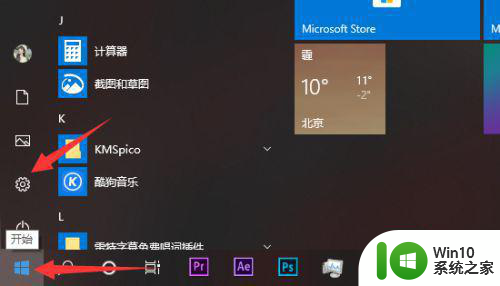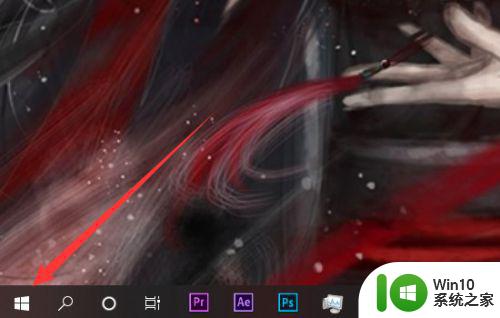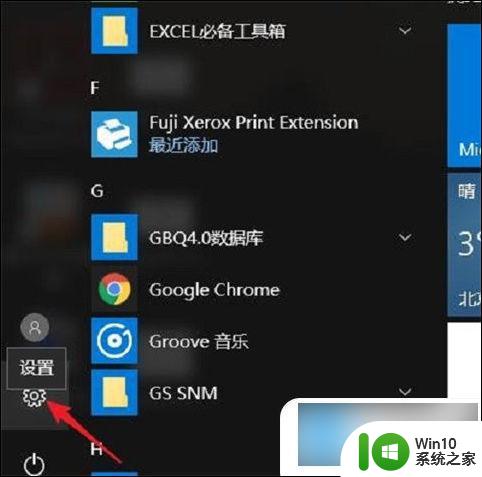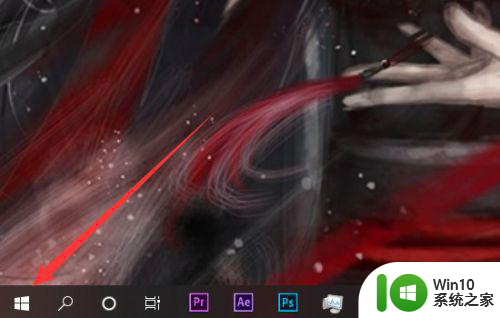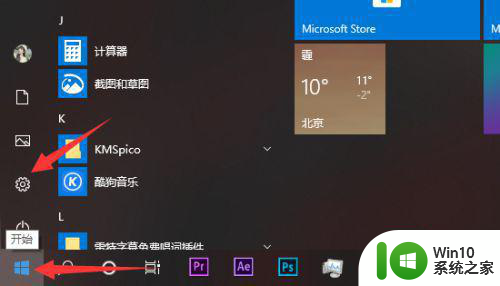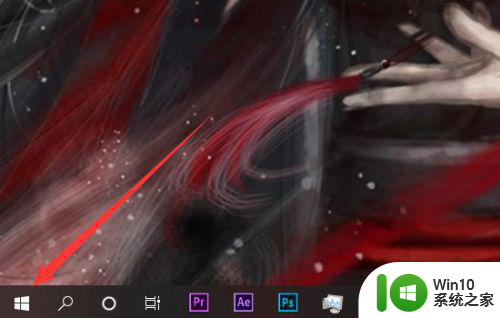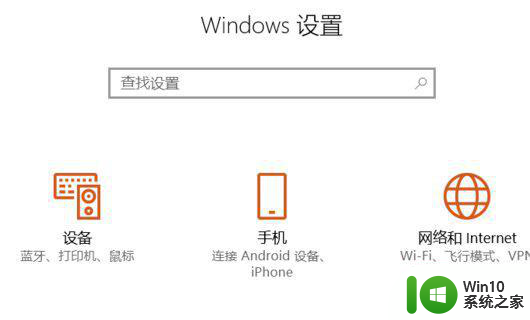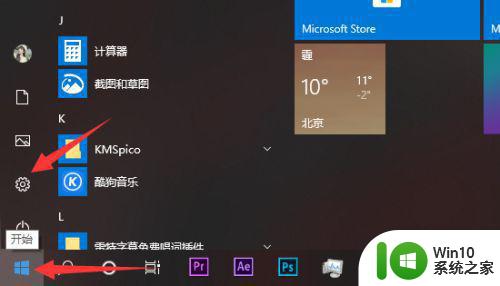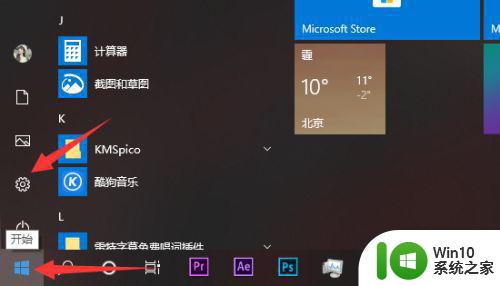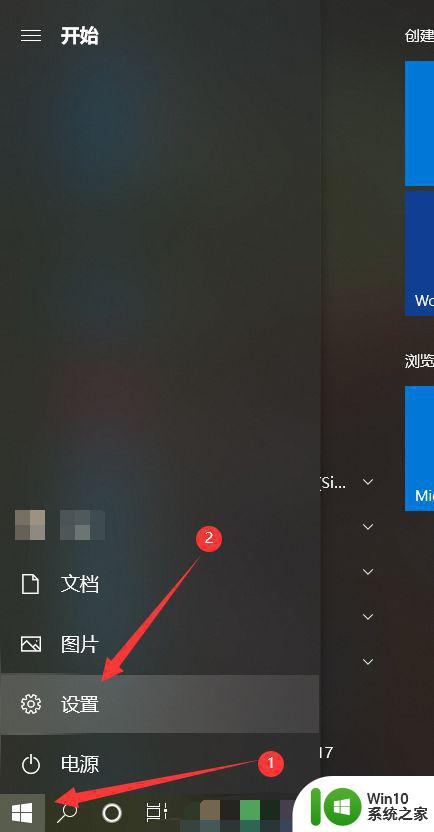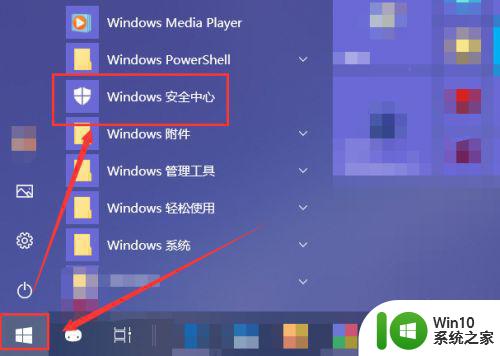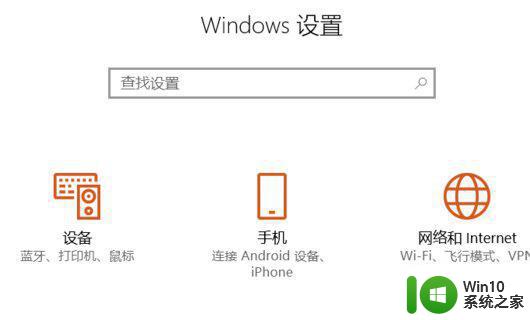win10病毒防护如何彻底关闭 win10彻底关闭病毒防护设置方法
在微软win10系统中,用户对于电脑中的病毒防护功能都已经非常熟悉了,通常也都会默认将其开启着,不过有些用户发现自己win10系统中启动的病毒防护功能总是会自动删除一些文件,对此win10彻底关闭病毒防护设置方法呢?今天小编就来告诉大家win10病毒防护如何彻底关闭。
具体方法:
1、打开win10系统桌面左下角的Win键,然后在打开的“开始”菜单中选中“Windows安全中心”。
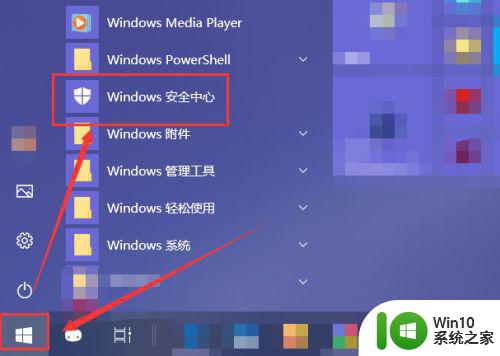
2、在“Windows安全中心”默认打开的主页面中选中“病毒和威胁防护”,在该选项中即可关闭“病毒防护”功能。
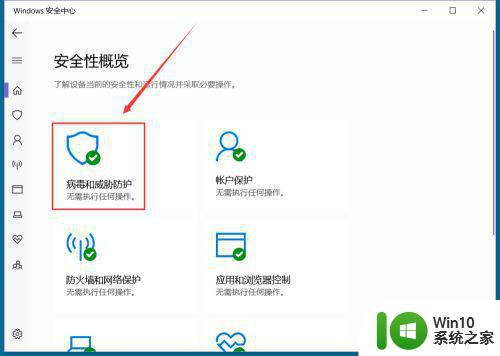
3、在打开的“病毒和威胁防护”页面中,页面下方就能够找到“‘病毒和威胁防护’设置”,点击下方的“管理设置”。
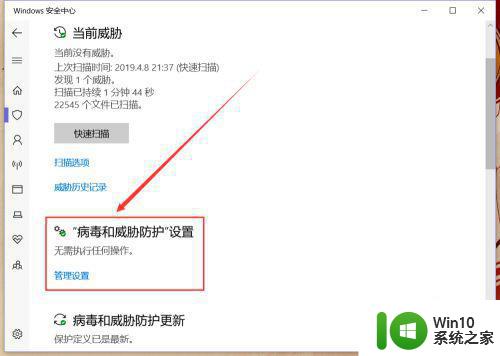
4、在“‘病毒和威胁防护’设置”页面中,找到如图位置的“实时保护”,关闭下方的功能开关,即可在短时间关闭病毒防护功能。
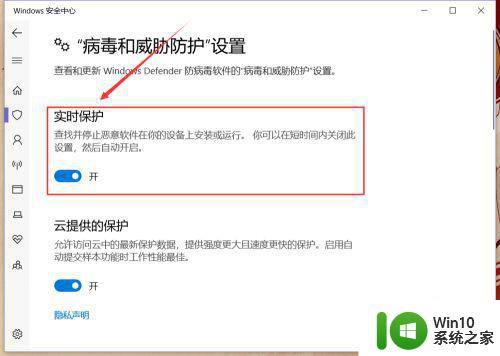
5、关闭成功后,页面中会有提示:实时保护已关闭,你的设备易受攻击。
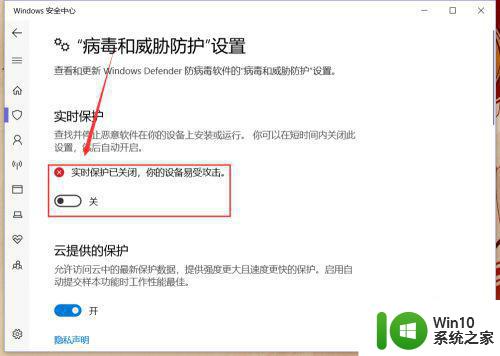
6、当病毒防护功能成功被关闭之后,系统通知栏也会弹出相应的提示,即病毒防护已关闭。
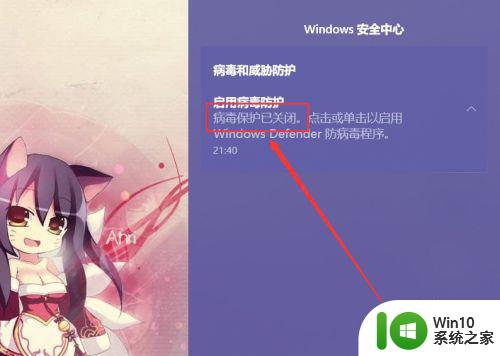
上述就是关于win10病毒防护如何彻底关闭了,有需要的用户就可以根据小编的步骤进行操作了,希望能够对大家有所帮助。